Autor:
Judy Howell
Datum Stvaranja:
6 Srpanj 2021
Datum Ažuriranja:
1 Srpanj 2024
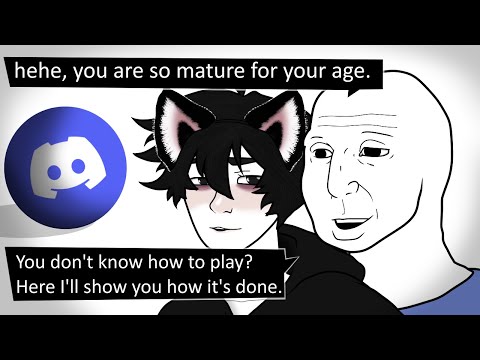
Sadržaj
Ovaj će vas članak naučiti kako dodati korisnika Discord-a na svoj osobni popis prijatelja na računalu, telefonu ili tabletu. Zahtjev za prijateljstvo možete jednostavno poslati bilo kojem korisniku ako znate njegovu jedinstvenu oznaku Discord. Oni se odmah dodaju na vaš popis prijatelja kada prihvate vaš zahtjev.
Kročiti
Metoda 1 od 2: S računalom
 Otvorite Discord na računalu. Ikona Discord nalikuje bijelom joysticku u ljubičastom krugu.
Otvorite Discord na računalu. Ikona Discord nalikuje bijelom joysticku u ljubičastom krugu. - Možete koristiti aplikaciju Discord na računalu ili se obratiti internetskom klijentu putem preglednika na https://discord.com.
 Kliknite gumb Start u gornjem lijevom kutu. Ovaj gumb sliči na bijeli džojstik u ljubičastom kvadratu i nalazi se u gornjem lijevom kutu prozora aplikacije.
Kliknite gumb Start u gornjem lijevom kutu. Ovaj gumb sliči na bijeli džojstik u ljubičastom kvadratu i nalazi se u gornjem lijevom kutu prozora aplikacije.  Kliknite u lijevom izborniku Prijatelji. Ova se opcija nalazi u izborniku Start u gornjem lijevom kutu prozora aplikacije. Nalazi se pored ikone mašuće figure iznad popisa "PORUKE".
Kliknite u lijevom izborniku Prijatelji. Ova se opcija nalazi u izborniku Start u gornjem lijevom kutu prozora aplikacije. Nalazi se pored ikone mašuće figure iznad popisa "PORUKE".  Kliknite zeleni gumb na vrhu Dodaj prijatelja. Ovaj se gumb nalazi na vrhu stranice "Prijatelji". Ovo će otvoriti stranicu za slanje zahtjeva za prijateljstvo.
Kliknite zeleni gumb na vrhu Dodaj prijatelja. Ovaj se gumb nalazi na vrhu stranice "Prijatelji". Ovo će otvoriti stranicu za slanje zahtjeva za prijateljstvo.  Upišite oznaku razdora svog prijatelja pod "DODAJ PRIJATELJA". Kliknite polje "Enter DiscordTag # 0000" na vrhu stranice i ovdje unesite jedinstvenu Discord oznaku svog prijatelja.
Upišite oznaku razdora svog prijatelja pod "DODAJ PRIJATELJA". Kliknite polje "Enter DiscordTag # 0000" na vrhu stranice i ovdje unesite jedinstvenu Discord oznaku svog prijatelja. - Oznaka razgovora vašeg prijatelja korisničko je ime nakon čega slijedi "#" i jedinstveni četveroznamenkasti kôd.
 pritisni gumb Pošaljite zahtjev za prijateljstvo. Ovo je plavi gumb s desne strane tekstnog polja. Ovim ćete korisnikom poslati zahtjev za prijateljstvo.
pritisni gumb Pošaljite zahtjev za prijateljstvo. Ovo je plavi gumb s desne strane tekstnog polja. Ovim ćete korisnikom poslati zahtjev za prijateljstvo. - Korisnik će biti dodan na vaš popis prijatelja nakon što vaš zahtjev bude prihvaćen.
2. metoda od 2: telefonom ili tabletom
 Otvorite aplikaciju Discord na telefonu ili tabletu. Ikona Discord nalikuje bijelom joysticku u ljubičastom krugu.
Otvorite aplikaciju Discord na telefonu ili tabletu. Ikona Discord nalikuje bijelom joysticku u ljubičastom krugu. - Mobilnu aplikaciju Discord možete koristiti na svim modelima iPhonea, iPada i Androida.
 Pritisnite gumb izbornika s tri retka ☰. Ovaj se gumb nalazi u gornjem lijevom kutu zaslona. Ovo će otvoriti navigacijski izbornik.
Pritisnite gumb izbornika s tri retka ☰. Ovaj se gumb nalazi u gornjem lijevom kutu zaslona. Ovo će otvoriti navigacijski izbornik.  Pritisnite gumb Start u gornjem lijevom kutu. Ovaj gumb podsjeća na ikonu tri glave glave u krugu. Ovo će otvoriti vaš popis "PORUKE".
Pritisnite gumb Start u gornjem lijevom kutu. Ovaj gumb podsjeća na ikonu tri glave glave u krugu. Ovo će otvoriti vaš popis "PORUKE".  Pritisnite Prijatelji u izborniku Start. Ovaj je gumb pored mahajuće figure iznad vašeg popisa "PORUKE".
Pritisnite Prijatelji u izborniku Start. Ovaj je gumb pored mahajuće figure iznad vašeg popisa "PORUKE".  Pritisnite bijelu figuricu i ikonu "+" u gornjem desnom kutu. Ovaj se gumb nalazi u gornjem desnom kutu stranice "Prijatelji". Ovo će otvoriti obrazac "Dodaj prijatelja" na novoj stranici.
Pritisnite bijelu figuricu i ikonu "+" u gornjem desnom kutu. Ovaj se gumb nalazi u gornjem desnom kutu stranice "Prijatelji". Ovo će otvoriti obrazac "Dodaj prijatelja" na novoj stranici.  U polje DiscordTag # 0000 unesite oznaku Discord svog prijatelja. Dodirnite tekstualno polje na vrhu stranice i ovdje unesite oznaku Discord svog prijatelja.
U polje DiscordTag # 0000 unesite oznaku Discord svog prijatelja. Dodirnite tekstualno polje na vrhu stranice i ovdje unesite oznaku Discord svog prijatelja. - Oznaka Discord korisničko je ime vašeg prijatelja, nakon čega slijedi "#" i jedinstveni četveroznamenkasti kôd.
- Također možete pritisnuti gumb "POČNI SKENIRATI U BLIZINI" na dnu i pomoću Wi-Fi-ja ili Bluetootha pronaći i dodati korisnike Discord-a u svojoj blizini.
 pritisni gumb POSLATI. Ovo je plavi gumb na desnoj strani stranice. Ovo će poslati vaš zahtjev za prijateljstvo odabranom korisniku.
pritisni gumb POSLATI. Ovo je plavi gumb na desnoj strani stranice. Ovo će poslati vaš zahtjev za prijateljstvo odabranom korisniku. - Korisnik će biti dodan na vaš popis prijatelja čim vaš zahtjev bude prihvaćen.
Savjeti
- Prije nego što razgovarate s njom ili je dodate na svoj popis prijatelja, provjerite jeste li znali da joj se može vjerovati.



